win7系统桌面右击不显示个性化选项该如何解决
发布时间:2018-01-11 10:01:38 浏览数: 小编:kunyi
一般我们在操作win7系统时,如果想要设置壁纸、鼠标等选项,直接在桌面右击鼠标,选择个性化选项就可以设置了。但是,如果右击后发现个性化选项消失了,该怎么处理呢?是不是觉得有点束手无策?没关系,小编这就给大家讲一讲解决的妙招,一起来学习一下吧。
相关阅读:win10系统右击桌面没有nvidia控制面板选项的添加方法
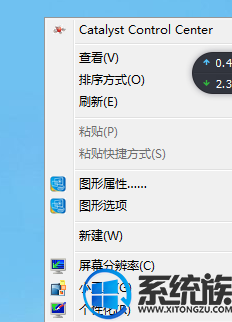
1、首先我们要知道Win7系统有多个版本,windows7的初始版或者家庭基础版不含个性化选项,windows7只有家庭高级版,专业版和旗舰版才有个性化选项。所以先确定自己的系统是什么版本也是比较重要的。一般可以通过右键“计算机”属性打开系统信息看到自己的系统版本。
2、当然如果真的是家庭普通版,那也是可以分别从控制面板中的“显示”、“声音”、“鼠标”等各选项对系统进行个性化设置。
还有一个可能就是用户对注册表进行了修改,个性化菜单被删除导致:
解决方法:
1、打开记事本,然后复制以下注册表代码:
Windows Registry Editor Version 5.00
[HKEY_CLASSES_ROOT\DesktopBackground\Shell\Personalize]
@=hex(2):40,00,25,00,73,00,79,00,73,00,74,00,65,00,6d,00,72,00,6f,00,6f,00,74,\
00,25,00,5c,00,73,00,79,00,73,00,74,00,65,00,6d,00,33,00,32,00,5c,00,74,00,\
68,00,65,00,6d,00,65,00,63,00,70,00,6c,00,2e,00,64,00,6c,00,6c,00,2c,00,2d,\
00,31,00,30,00,00,00
“HideInSafeMode”=“”
“ControlPanelName”=“Microsoft.Personalization”
“Position”=“Bottom”
“Icon”=hex(2):25,00,73,00,79,00,73,00,74,00,65,00,6d,00,72,00,6f,00,6f,00,74,\
00,25,00,5c,00,73,00,79,00,73,00,74,00,65,00,6d,00,33,00,32,00,5c,00,74,00,\
68,00,65,00,6d,00,65,00,63,00,70,00,6c,00,2e,00,64,00,6c,00,6c,00,2c,00,2d,\
00,31,00,00,00
[HKEY_CLASSES_ROOT\DesktopBackground\Shell\Personalize\command]
“DelegateExecute”=“{06622D85-6856-4460-8DE1-A81921B41C4B}”
2、另存为 修复个性化.REG (保存时文件类型选择所有文件)
3、双击修复个性化.REG 导入即可。
按照以上的方法就可以重新找回个性化选项了,大家都学会了吗?如果你还想了解更多系统方面的知识,请持续关注系统族,每天都会为大家更新更多精彩的内容,不要错过了。


















